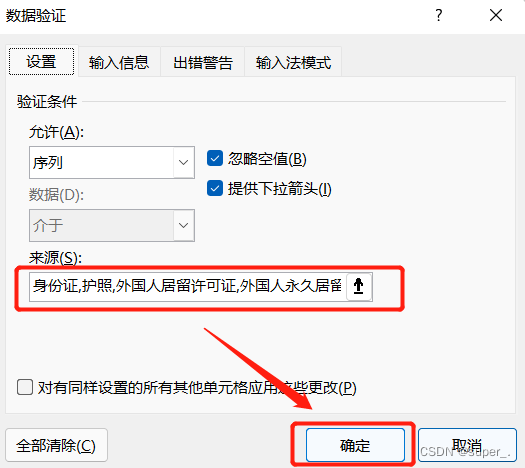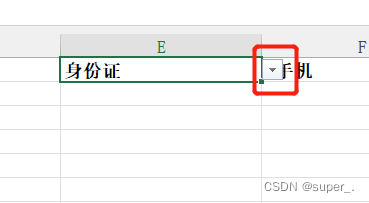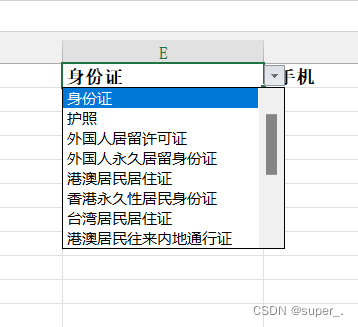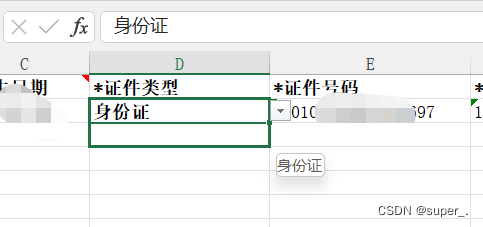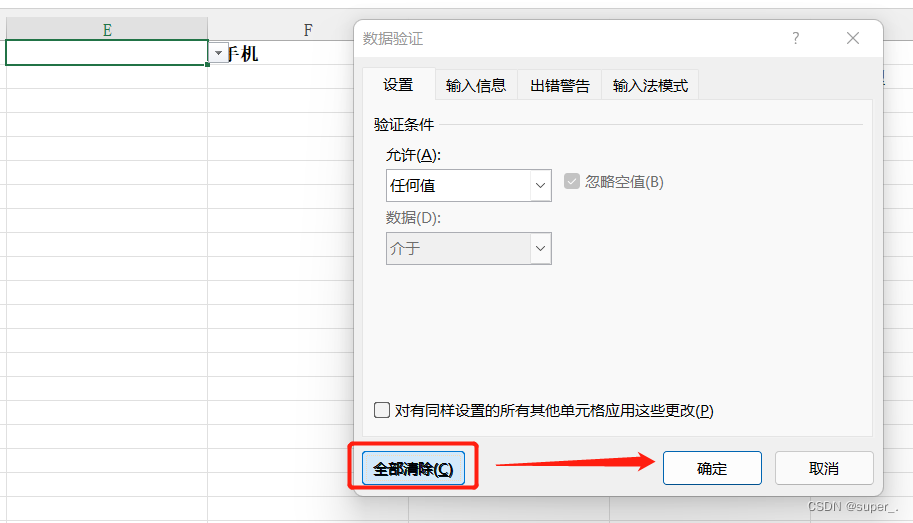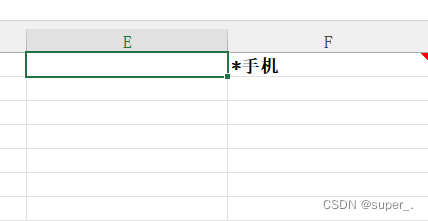Excel表格设置下拉选项并应用到整列及清除下拉项设置 |
您所在的位置:网站首页 › 怎么清楚excel单元格选项 › Excel表格设置下拉选项并应用到整列及清除下拉项设置 |
Excel表格设置下拉选项并应用到整列及清除下拉项设置
|
Excel表格设置下拉选项并应用到整列及清除下拉项设置
需求一、Excel设置下拉项1、选中要设置的表格,点击菜单栏中的“数据”,然后找到“数据验证”2、点击“数据验证”,按照下图操作3、当表格右侧出现下拉箭头就表示设置成功了4、点击箭头就可以直接选择内容了
二、将下拉选项应用到整列三、清除下拉项设置1、选中单元格,找到刚刚的“数据验证”2、点击“全部清除”3、设置成功,下拉项清除
总结
需求
Excel中设置下拉项,并且应用到整列中,及清除下拉项设置 一、Excel设置下拉项以“证件号码”列只能选择列中固定的选项为例 1、选中要设置的表格,点击菜单栏中的“数据”,然后找到“数据验证”
(1)选择“序列”
直接将光标向下拉动(复制单元格),就行则整列都有下拉选项
找到“数据验证”,设置“序列”及对应的选项值;直接复制单元格就可以批量设置该序列;点击“全部清除”即可取消序列 |
【本文地址】
今日新闻 |
推荐新闻 |
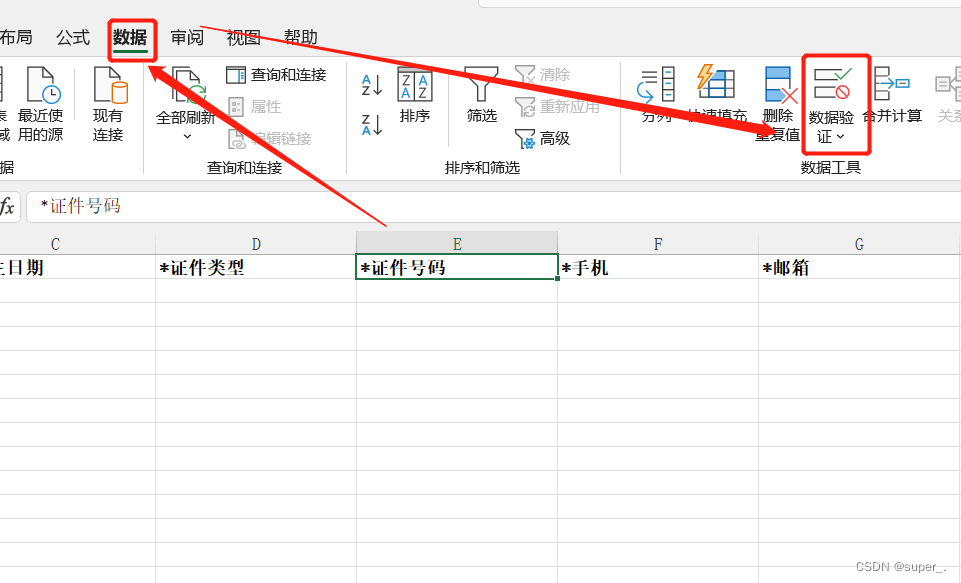
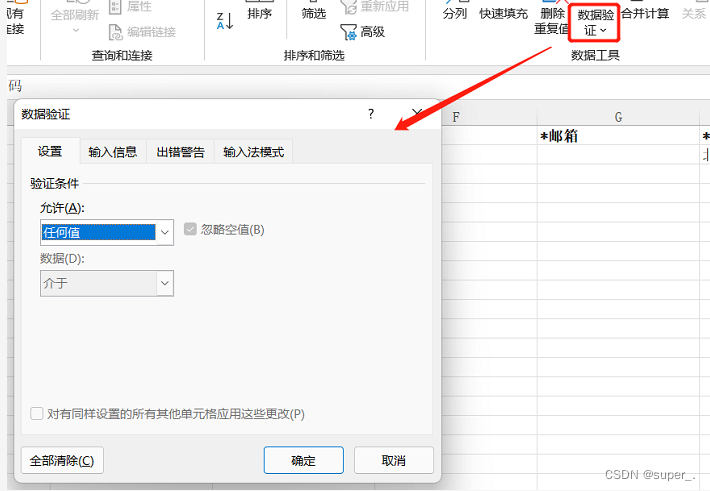
 (2)将下拉项中的值填入“来源”中(多个选项之间用英文逗号隔开)
(2)将下拉项中的值填入“来源”中(多个选项之间用英文逗号隔开)